Google Maps är den mest populära navigationsapplikationen där ute tack vare ett antal funktioner, snabbt relä med trafikinformation och på grund av Google. Konstigt nog finns det en funktion på Google Maps som inte används ofta eftersom Google inte gör det galen bekvämt att använda, och det är alternativet att spara rutter på Google Maps.
Det finns flera sätt att spara dina favoritrutter på Google Maps, och vi skickar dem åt dig här.
Spara rutt till din Android startsida
Det första, och kanske det enklaste, sättet att spara din rutt regelbundet på Google Maps är att spara den på din Android-startsida.
För att göra detta öppnar du Google Maps-applikationen och ställer in den rutt du vill spara genom att ange destinationen i rutan och knacka på ‘Vägbeskrivning’. Se till att du har ordnat om du vill resa till fots, med bil eller med kollektivtrafik.
Klicka sedan på ikonen med tre punkter längst upp till höger och tryck sedan på “Lägg till rutt till hemskärmen”.
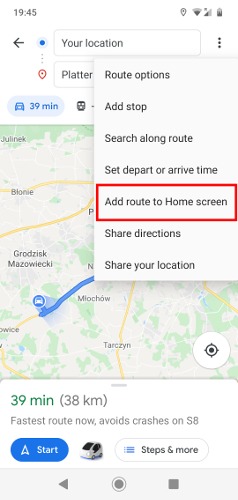
Detta skapar en widget som du kan röra och hålla ned och dra var du än vill på hemskärmen. Du kan till och med skapa mappar som är fulla av dessa rutter.
Spara rutter för längre resor
Om du planerar en resa är Mina kartor ett bra sätt att skapa kartor med alla intressanta platser du vill åka till. Du kan också använda Mina kartor för att skapa rutter med flera destinationer, som du sedan kan komma åt i Google Maps-applikationen.
Först måste du gå till Google Mina kartor i din webbläsare eller ladda ner Min Maps-applikation för Android. Vi rekommenderar webbläsarversionen att göra din rutt eftersom den känns lite lättare att använda och du kan spara den för användning i Google Maps Android-applikationen.
Klicka på “Skapa ny karta” eller “+” -ikonen för att skapa en ny karta och namnge den.

På kartan som du skapade kan du trycka på ikonen “Lägg till riktning” under sökrutan och sedan ange din destination i rutan Riktning som visas på vänster sida av skärmen.
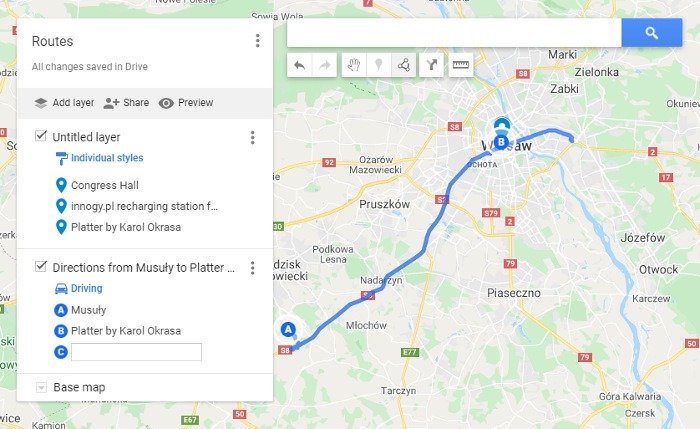
När du har lagt till två destinationer i en rutt kan du lägga till mer genom att klicka på “Lägg till destination” och ange destinationen i en ny ruta eller använda musen för att lägga till den punkten till din rutt direkt på kartan.
Du kan lägga till så många destinationer som du vill på detta sätt, eller till och med skapa olika rutter på samma karta genom att klicka på ikonen “Lägg till riktning” igen för att skapa ett annat ruttkortslager.
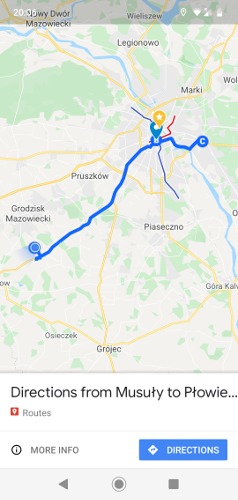
När din rutt är klar kan du öppna Google Maps-applikationen, gå till “Dina platser” och sedan knacka på Kartor och välja kartan som du skapade. Klicka på den rutt du gjorde för att få fram det bästa sättet att nå din destination. I vissa fall, om du behöver ändra din rutt, kan det lätt göras också.
var den här artikeln hjälpsam? Ja Nej
